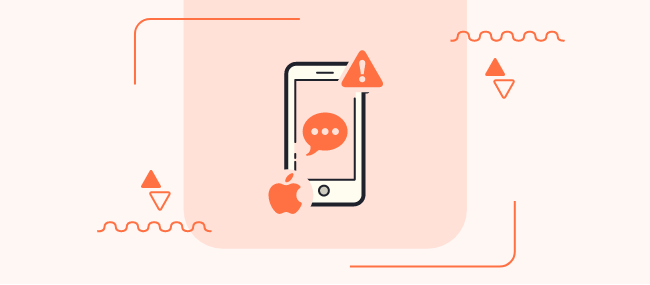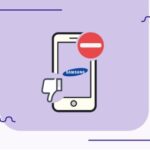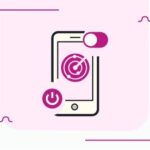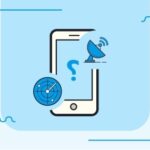ارسال پیام متنی یکی از حساسترین و کاربردی ترین وظایف، یک گوشی موبایل آیفون است و حتی در بسیاری از موارد، میتواند مهم تر از تمام کاربردهای آن باشد، حتی مهم تر از تماسها…
اما چطور باید مشکل ارسال یا دریافت پیامکها را برطرف کرد؟!
ما در این مقاله، تمام مشکلات مربوط به ارسال یا دریافت پیام در گوشی آیفون را بررسی کردهایم. پس با ما همراه باشید.
از اصل بودن آیفون خود مطمئنید؟!
برای اطمینان از اصل بودن گوشی خود کافیست در سایت همیاب۲۴ استعلام بگیرید تا علاوه بر بررسی اصالت و رجیستری از مفقودی یا سرقتی نبودن آن نیز اطمینان پیدا کنید.
- اگر پیامکها (SMS) در گوشی آیفون نه دریافت میشوند و نه ارسال…
- اگر آیکون پیغامتان سبز رنگ شده است…
- اگر مشکل ارسال پیامکتان پس از راهاندازی یا بروز رسانی دستگاه جدیدتان شروع شده…
- اگر موقع ارسال پیامک ارور تعجب قرمز میبینید…
- اگر پیامها را در یک دستگاه دریافت میکنید اما در دستگاه دیگر دریافت نمیکنید…
- اگر شماره تلفن خود را هنگام ارسال اس ام اس نمیبینید…
- اگر مشکل دریافت پیامهای گروه در گوشی آیفونتان دارید…
- اگر مشکل ارسال پیامک به گروهها را دارید…
- و در نهایت
اگر پیامکها (SMS) در گوشی آیفون نه دریافت میشوند و نه ارسال…
اگر پیامکها در گوشی آیفونتان نه ارسال و نه دریافت میشوند، بهتر است به ترتیب از راهکارهای زیر استفاده کنید تا هر چه زودتر مشکلتان برطرف شود.

- به یک شبکه وای فای معتبر متصل شوید.
- حالت هواپیما را روشن و خاموش کنید.
- اپ پیامها را بسته و سپس دوباره باز کنید.
- آیفون را راهاندازی مجدد یا ریستارت کنید.
- وضعیت سامانه iMessage را بررسی کنید.
- از سلامت شماره تلفن و ایمیل گیرنده اطمینان حاصل کنید.
- اگر مطمئن بودید که پیامها را به شخص صحیحی ارسال کردهاید، اما پاسخی دریافت نمیکنید، ممکن است گیرنده شماره شما را مسدود یا بلاک کرده باشد. اگر او پیامهای شما را نمیبیند، نمیداند که باید پاسخ دهد، بنابراین این احساس را به شما میدهد که پیامها ارسال نشدهاند.
- از پشتیبانی شبکه تلفن همراهتان اطمینان حاصل کنید.
- تنظیمات تاریخ و زمان گوشی را بررسی و در صورت نیاز بروزرسانی کنید.
بیشتر بخوانید: آیفون من سیم کارتم را نمیشناسد، چگونه رفع کنم؟!
اگر آیکون پیغامتان سبز رنگ شده است…
اگر به جای حباب آبی، یک حباب پیام سبز می بینید، به این معنی است که پیام به جای iMessage با استفاده از MMS یا SMS ارسال شده است. چندین دلیل برای این می تواند وجود داشته باشد:
- شخصی که پیام را برایش ارسال کردید دستگاه اپل ندارد.
- iMessage در دستگاه شما یا دستگاه گیرنده شما خاموش است. برای بررسی اینکه آیا iMessage برای دستگاه شما روشن است یا خیر، به Settings > Messages > iMessage بروید.
- iMessage به طور موقت در دستگاه شما یا دستگاه گیرنده شما در دسترس نیست.
ممکن است لازم باشد پس از راهاندازی دستگاه جدید، تنظیمات پیامها را بهروزرسانی کنید. - iMessage را فعال کنید. اگر از iMessage برای ارسال پیامها استفاده میکنید، مطمئن شوید که آن فعال باشد. به تنظیمات > پیامها بروید و اطمینان حاصل کنید که گزینه iMessage فعال است (سبز است).
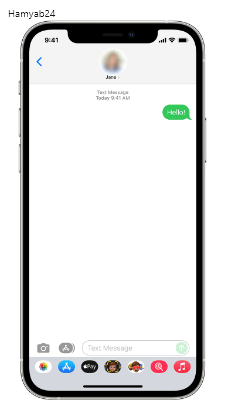
اگر مشکل ارسال پیامکتان پس از راهاندازی یا بروز رسانی دستگاه جدیدتان شروع شده…
اگر با راهاندازی دستگاه جدید مشکلاتی مانند نمایش گفتگوها به عنوان موضوعهای جداگانه در پیامها یا نمایش پیامهای ارسالی به عنوان پیامهای پیام سبز به جای حبابهای پیام آبی تجربه میکنید، تنظیمات خود را با استفاده از مراحل زیر به روز رسانی کنید:
- دستگاه خود را به آخرین نسخه iOS یا iPadOS به روز کنید
- اگر لازم است. در برنامه Settings، روی Cellular کلیک کنید.
- مطمئن شوید که خط تلفن شما روشن است.
- اگر از چندین سیم کارت استفاده میکنید، مطمئن شوید که شماره تلفنی که میخواهید استفاده کنید، انتخاب و روشن است.
- در برنامه Settings، روی Messages کلیک کنید. iMessage را خاموش و سپس روشن کنید. روی Send & Receive کلیک کنید. روی شماره تلفنی که میخواهید با پیامها استفاده کنید کلیک کنید.
- اگر مشکلاتی هنگام دریافت تماس FaceTime پس از راهاندازی دستگاه جدیدتان دارید، میتوانید تنظیمات FaceTime خود را نیز به روز کنید.

اگر موقع ارسال پیامک ارور تعجب قرمز میبینید…
اگر سعی میکنید یک پیام ارسال کنید و نماد تعجب قرمز را مشاهده میکنید، همراه با هشداری که میگوید تحویل نشد، مراحل زیر را دنبال کنید:
- اتصال شبکه خود را بررسی کنید.
- روی نماد نقطه تعجب کلیک کنید، سپس روی Try Again کلیک کنید.
- اگر هنوز هم نمیتوانید پیام را ارسال کنید، روی نماد نقطه تعجب کلیک کنید، سپس روی Send as Text Message کلیک کنید. توجه کنید که هزینه پیامکها ممکن است دوباره اعمال شود.
میتوانید تنظیمات پیامها را به گونهای تنظیم کنید که به صورت خودکار سعی کند، هنگامی که iMessage در دسترس نیست، پیامها را به عنوان پیامک ارسال کند. برای این کار کافیست به بخش Settings > Messages بروید و گزینه Send as SMS را فعال کنید.
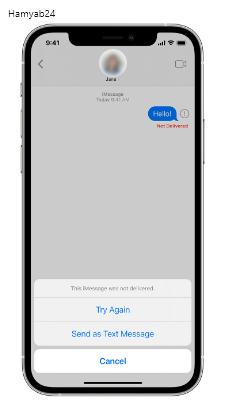
اگر پیامها را در یک دستگاه دریافت میکنید اما در دستگاه دیگر دریافت نمیکنید…
اگر یک آیفون و یک دستگاه iOS یا iPadOS دیگر مانند iPad دارید، تنظیمات iMessage شما ممکن است برای دریافت و شروع پیامها از Apple ID شما به جای شماره تلفنتان استفاده کند. برای بررسی اینکه آیا شماره تلفن شما برای ارسال و دریافت پیامها تنظیم شده است یا خیر، به بخش Settings > Messages بروید و روی Send & Receive کلیک کنید.
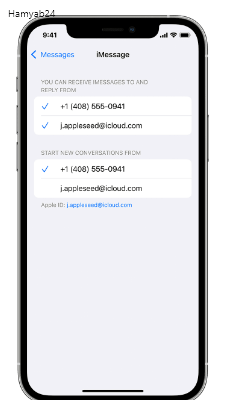
اگر شماره تلفن خود را هنگام ارسال اس ام اس نمیبینید…
میتوانید شماره آیفون خود را به Apple ID خود متصل کنید تا بتوانید پیامهای iMessage را از شماره تلفن خود ارسال و دریافت کنید. همچنین میتوانید تنظیمات Text Message Forwarding را تنظیم کنید تا بتوانید پیامهای MMS و SMS را در تمام دستگاههای Apple خود ارسال و دریافت کنید.

اگر مشکل دریافت پیامهای گروه در گوشی آیفونتان دارید…
اگر در یک گروه پیامکی هستید و دیگر پیامها را دریافت نمیکنید، بررسی کنید که آیا از مکالمه خارج شدهاید یا نه. پیامها را باز کنید و روی گروه پیام کلیک کنید. اگر پیامی که میگوید شما از مکالمه خارج شدهاید را مشاهده کنید، یا خودتان از مکالمه خارج شدهاید یا از گروه پیام حذف شدهاید عدم دریافت پیام طبیعی است و تنها در صورتی میتوانید به یک گروه پیام بپیوندید که کسی در گروه شما را اضافه کند.

اگر مشکل ارسال پیامک به گروهها را دارید…
اگر پیام متنی که ارسال نمیشود شامل یک عکس یا ویدیو است یا شما سعی دارید به یک گروه از افراد پیام بدهید، مطمئن شوید تنظیمات پشتیبانی از این ویژگیها فعال شده باشند. به تنظیمات > پیامها بروید. در بخش SMS/MMS، گزینههای MMS Messaging و Group Messaging را به حالت روشن (سبز) ببرید.
- برای ارسال پیامهای گروهی باید ابتدا پیامها را باز کرده و روی دکمه ترکیب کننده کلیک کنید.
- شماره تلفنها یا آدرسهای ایمیل مخاطبان خود را وارد کنید.
- پیام خود را تایپ کنید، سپس روی دکمه ارسال کلیک کنید.
- اگر مشکل دیگری با پیام گروهی دارید، ممکن است نیاز به حذف مکالمه و شروع یک مکالمه جدید داشته باشید.
- برای حذف یک گروه پیام، پیامها را باز کرده و روی نام گروه پیام کلیک کنید.
- سپس روی گزینه Info در بالای صفحه کلیک کنید و در پایین صفحه روی گزینه Leave This Conversation کلیک کنید.
- سپس مکالمه را حذف کرده و یک مکالمه جدید را شروع کنید.

و در نهایت
ما در این مقاله، تمام مشکلات مربوط به ارسال یا دریافت پیام در گوشی آیفون را بررسی کردیم. هر سوال یا مشکلی که در هنگام ارسال پیامک آیفون با آن مواجه شدید را در قسمت کامنتها با ما در میان بگذارید. ما منتظر سوالات، انتقادات و پیشنهادات شما هستیم.